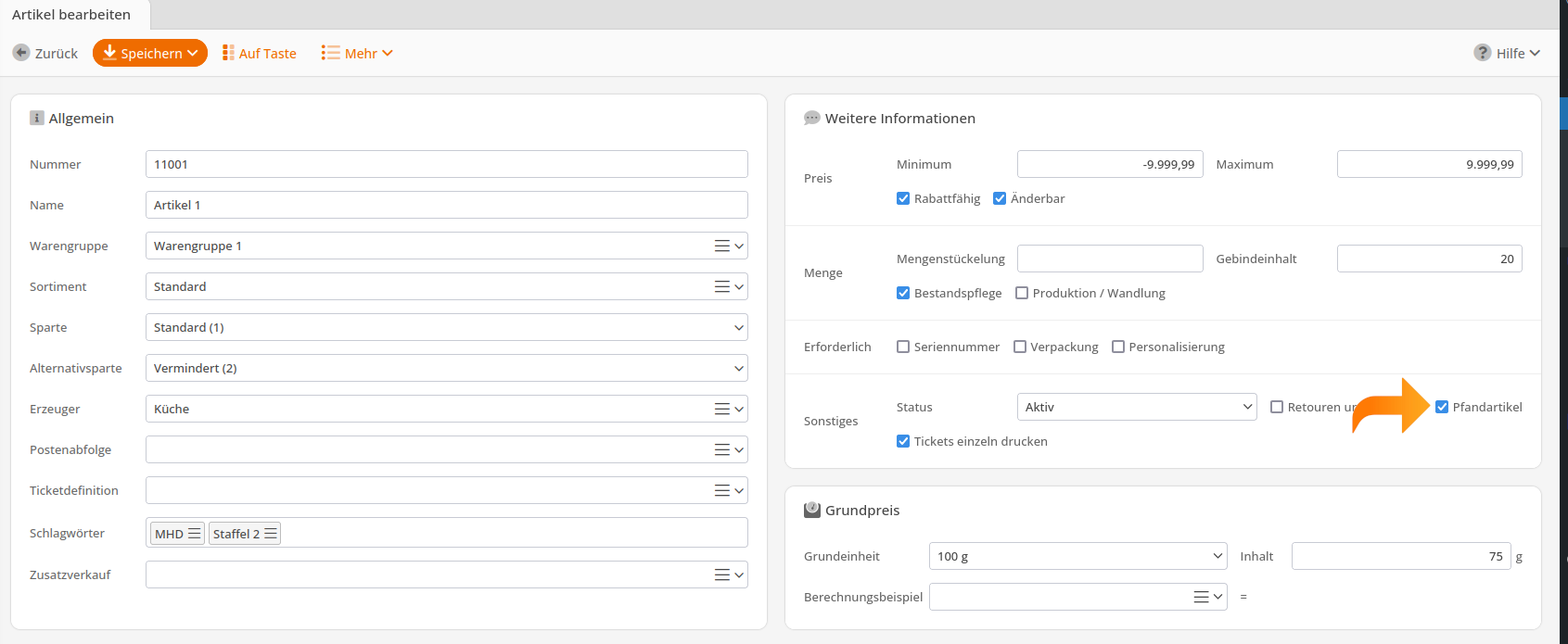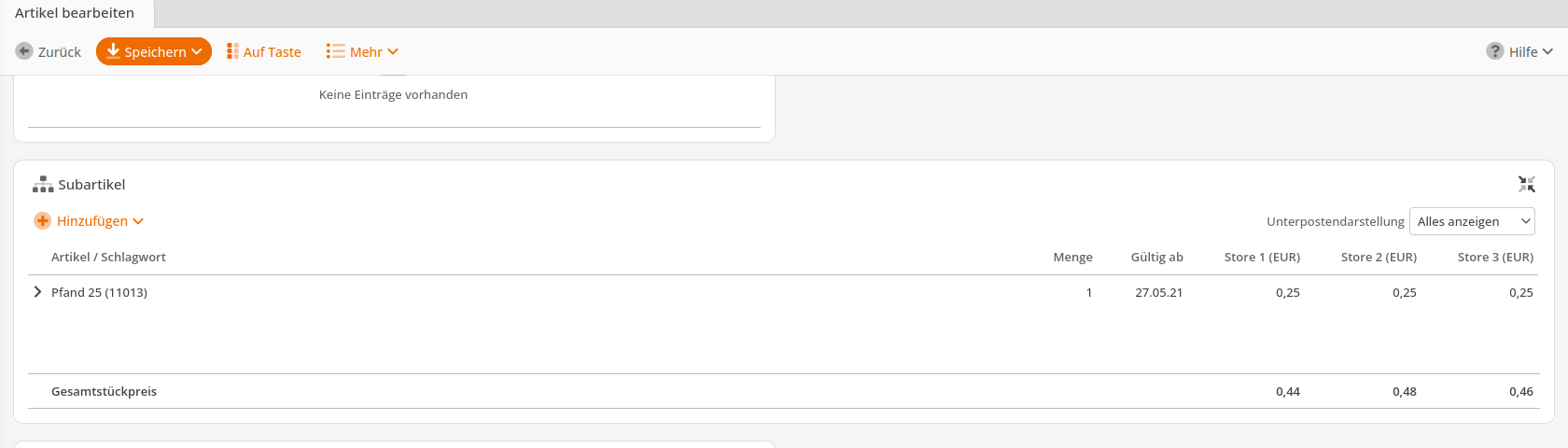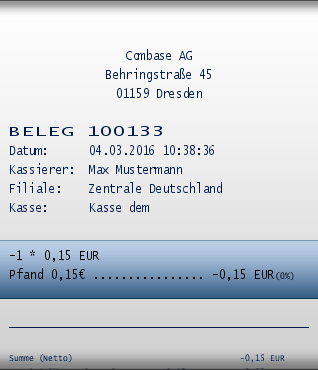Die Pfandrückgabe an der Kasse ist ein Prozess, welcher für den Bediener stets ein wenig undurchsichtig war, da das Pfand manuell mit negativer Menge auf den Beleg gebucht wurde und der Bediener immer genau wissen musste wie viel Pfand welcher Artikel hat.
Mit dem Pfandrückgabemodus an der Kasse vereinfacht sich dieser Ablauf für den Bediener grundlegend, denn er muss jetzt nicht mehr wissen, welcher Artikel wie viel Pfand besitzt, sondern er muss nur noch der Pfandmodus aktivieren und die Kasse weiß beim Scannen der Flasche automatisch, wie viel Pfand der Kunde zurück bekommt.
Wie wird das Pfand in der Cloud konfiguriert
Für jeden Pfandbetrag den es gibt, müssen Sie im Backoffice einen Artikel anlegen, mit der Höhe des jeweiligen Pfandbetrages. Das heißt sie brauchen einen Artikel für z.B. 0,08€, 0,15€, 0,25€, Kastenpfand und so weiter.
Bei diesem Artikel setzen Sie das Häkchen bei Pfandartikel, damit die Kasse weiß, dass es sich bei dem Artikel um Pfand handelt.
Tasten für die Kasse konfigurieren
Für den Pfandrückgabemodus an der Kasse gibt es drei Tasten, welche Sie in der Cloud konfigurieren können:
Effektiv benötigen Sie von den drei Funktionen nur die Funktion Pfandrückgabemodus umschalten, da sich damit der Modus sowohl aktivieren, als auch deaktivieren lässt. Die Taste legen Sie sich am besten so in das Tastenlayout, dass Sie den Pfandrückgabemodus schnell und unkompliziert erreichen können.
Pfandrückgabe
An der Kasse gestaltet sich die Pfandrückgabe nun recht einfach. Wenn Sie einen Pfandartikel zurück bekommen und dem Kunden das Pfand erstatten möchten, so aktivieren Sie einfach den Pfandrückgabemodus mittels Pfandrückgabemodus umschalten und buchen den Artikel zum Beispiel durch Scannen der Flasche.
Dadurch, dass der Pfandrückgabemodus aktiv ist, wird nun nicht die Flasche auf den Beleg gebucht, sondern nur das Pfand mit negativer Menge.
Hinweis: Falls Sie Pfand an Artikel hängen, die keine Barcode haben, funktioniert die Pfandrückgabe ebenfalls durch das Aktivieren des Pfandrückgabemodus und dem Drücken der entsprechenden Artikeltaste.
Nachdem Sie das Pfand gebucht haben, müssen Sie den Pfandrückgabemodus wieder deaktivieren, um regulär weiter buchen zu können. Dazu drücken Sie einfach erneut auf Pfandrückgabemodus umschalten.
Ob der Modus gerade aktiv ist oder nicht sehen Sie in der Statuszeile der Kasse am oberen Rand. Sobald der Pfandrückgabemodus aktiv ist, erscheint dort das nebenstehende Symbol.
Bitte beachten Sie, dass Sie keine normalen Artikel buchen können, solange der Pfandrückgabemodus aktiv ist.